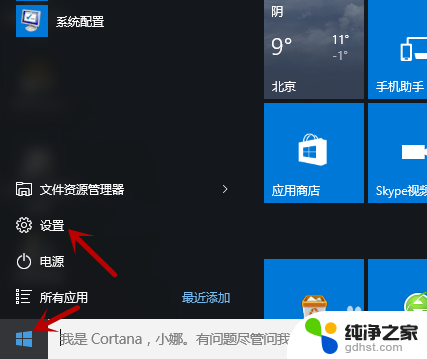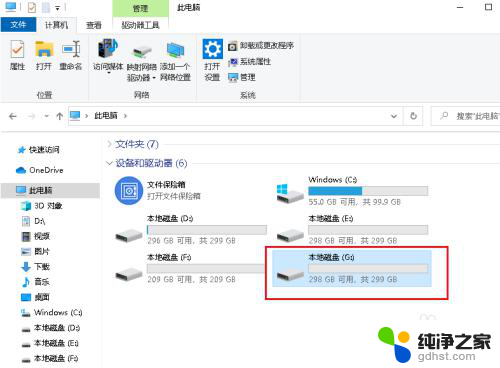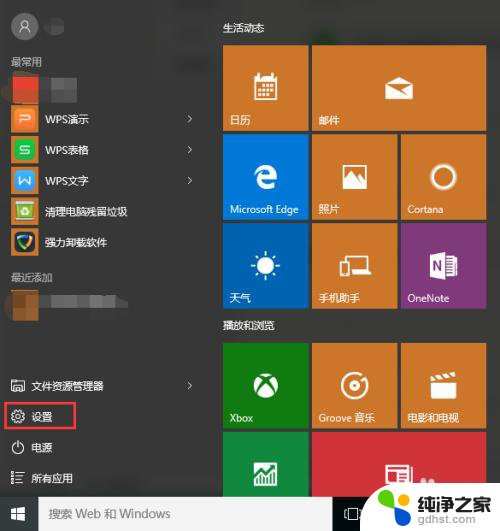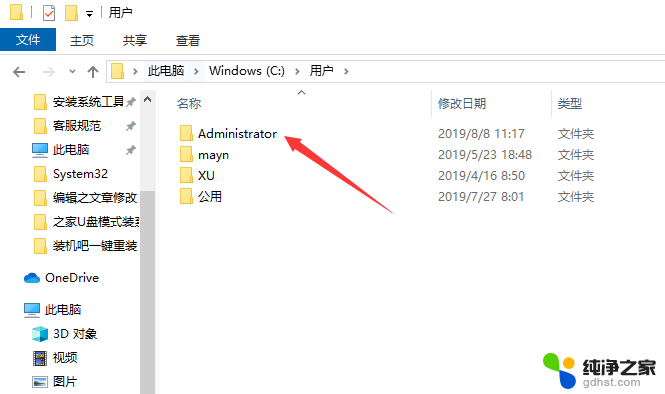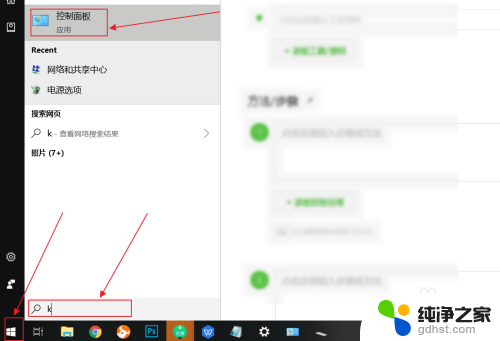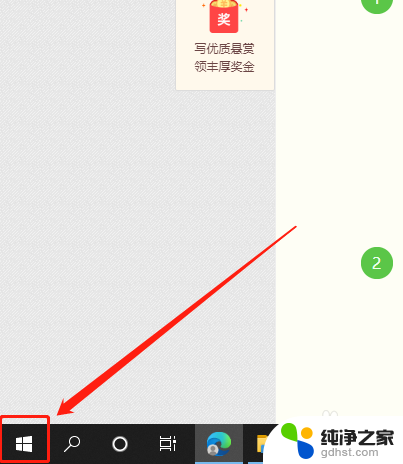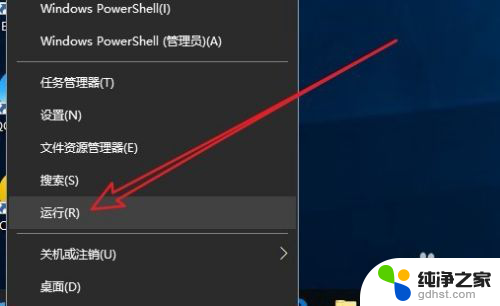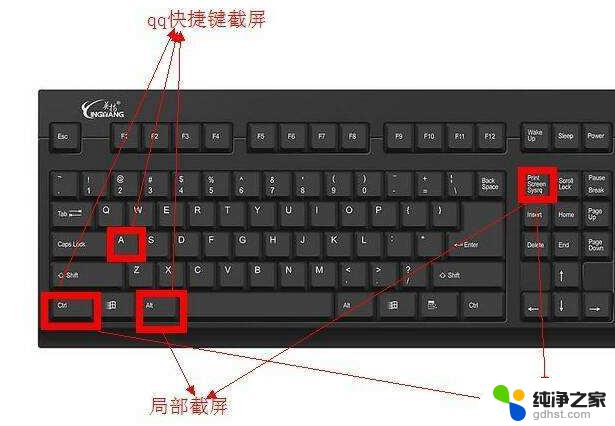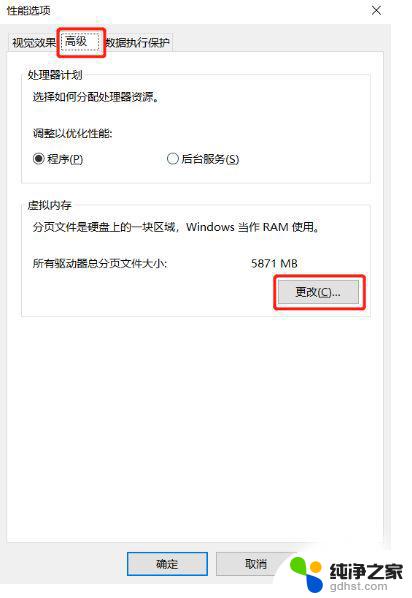电脑上的美式键盘怎么删除
更新时间:2024-07-25 15:08:50作者:jiang
在使用电脑时,我们经常会遇到需要删除输入内容的情况,而在使用美式键盘时,删除操作可能会略有不同。在Windows10系统中,删除美式英文键盘的方法也是需要一定的技巧的。接下来我们就来了解一下在电脑上使用美式键盘时,如何进行删除操作。
操作方法:
1.Win+X调出桌面,找到“控制面板”。点击进去找到“时钟、语言和区域”点击下方的“更换输入法”
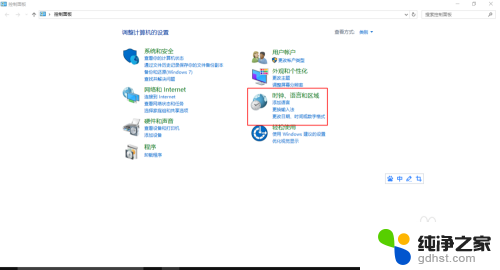
2.进去“更改语言首选项”之后,在下方删除“美式英文键盘”即可。如果删除不了,你把“中文键盘”上移。即可删除“美式英文键盘”,一定要看明这步骤,自己多动动手弄一弄就可以了,如果删除了还不行,重启一下。最终效果如下
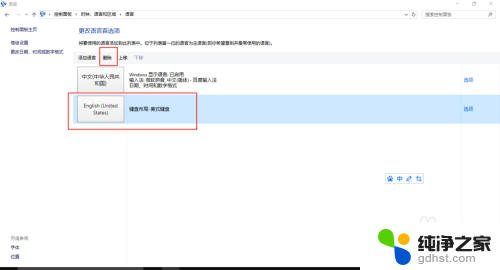
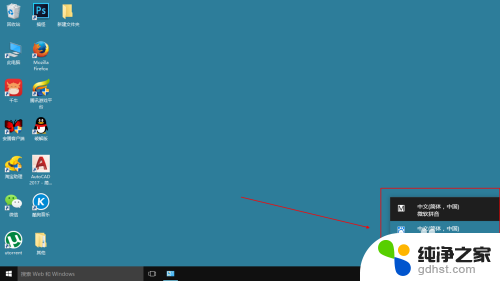
3.如果,你先把它弄回来或添加其他语言键盘。之前删除的地方“添加语言”就可以了
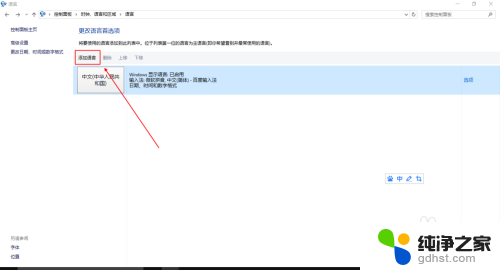
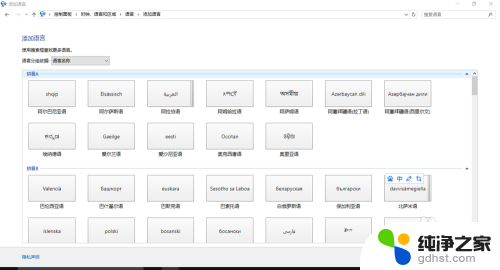
4.如果,你想添加“美式英语”,找到拼音Y开头的地方,这就不用我多教了吧?我说的再多,还不如你自己多动手体验一下
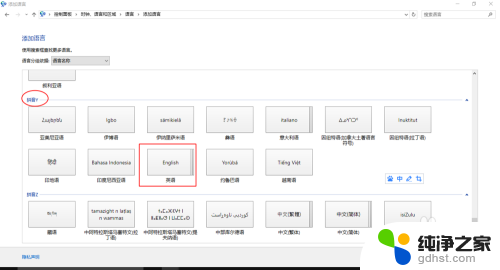
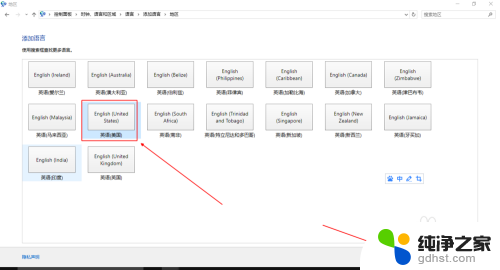
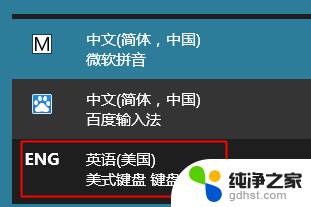
以上就是电脑上的美式键盘怎么删除的全部内容,如果遇到这种情况,你可以按照以上操作来解决,非常简单快速,一步到位。